Instrukcja obsługi Casio DR-120R
Casio
kalkulator
DR-120R
Przeczytaj poniżej 📖 instrukcję obsługi w języku polskim dla Casio DR-120R (2 stron) w kategorii kalkulator. Ta instrukcja była pomocna dla 18 osób i została oceniona przez 9.5 użytkowników na średnio 4.3 gwiazdek
Strona 1/2
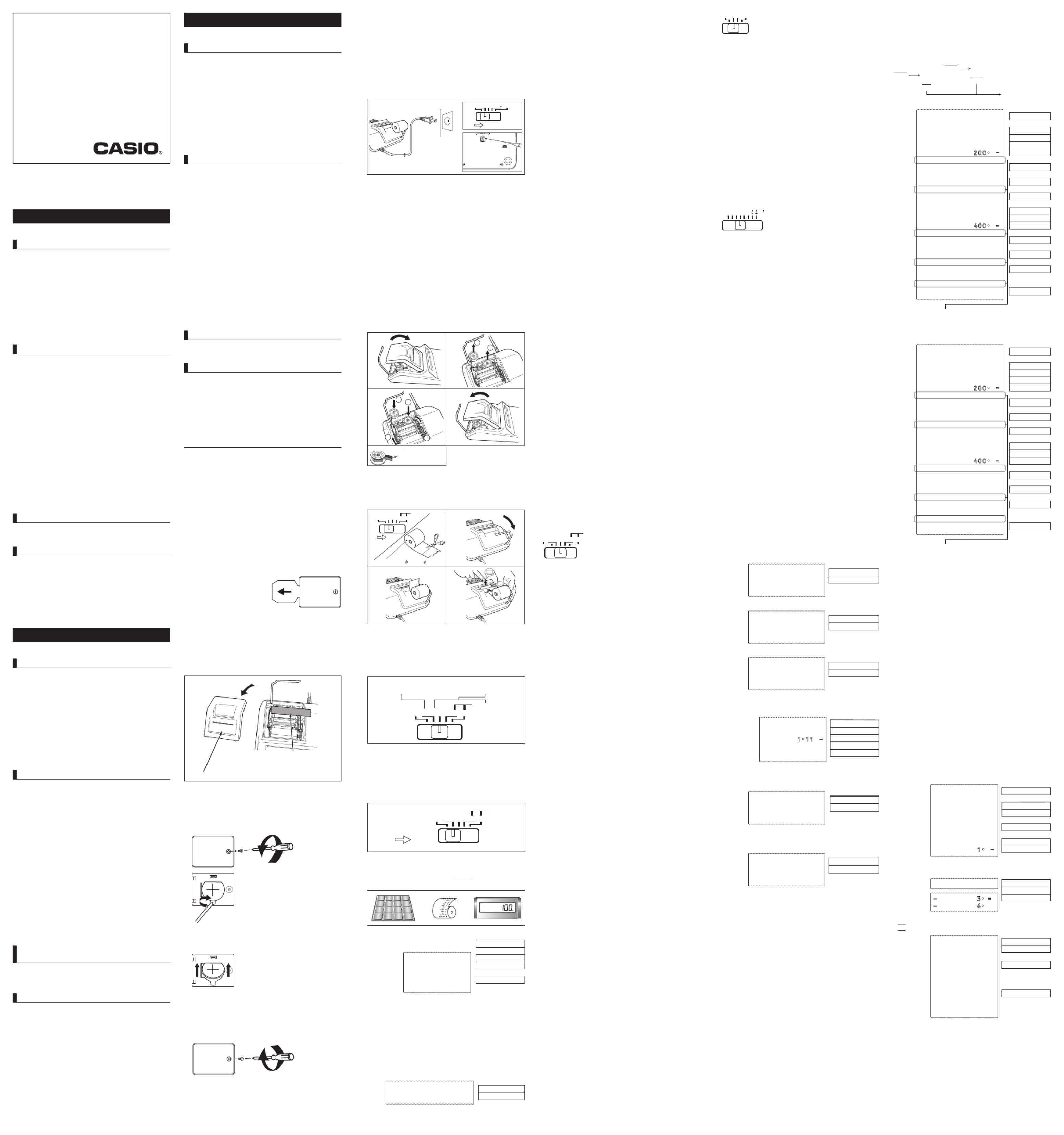
English
• Be sure to keep all user documentation handy for future
reference.
Important Precautions
• Paper jams are indicated by ‘‘P--Error’’. Correct the problem as
soon as possible.
• If an ongoing printing operation stops, press or the v
RESET button to clear. This may result in printing of random
characters.
• Wipe the calculator with a soft, dry cloth to clean it.
• Switch power off after use or if you do not plan to use the
calculator. It is best to unplug from the AC outlet if you do not
plan to use the calculator for a long time.
• The contents of these instructions are subject to change
without notice.
• CASIO COMPUTER CO., LTD. assumes no responsibility for
any loss or claims by third parties which may arise from the use
of this product.
Power Supply
kAuto Power Off Function
Triggered after about 30 minutes of non-operation.
To restore power: Function Selector to OFF then ON, or hold
down (ON).v
kBack-up Battery (DR-210R, DR-270R)
Your calculator comes with a single built-in CR2032 lithium
battery that provides power to retain values stored in memory
when the calculator is not plugged in to an AC power outlet. You
will need to replace the back-up battery about once every 22
months to maintain memory contents if you leave the calculator
without power.
• Keep battery away from small children. If swallowed consult
with your physician immediately.
kRESET Button
• Pressing the RESET button causes memory to be cleared.
Be sure to keep separate records of all important settings and
numeric data to protect against accidental loss.
• Press the RESET button on the back of the calculator to
restore normal operation whenever the calculator does not
operate correctly. If pressing the RESET button does not
restore normal operation, contact your original retailer or
nearby dealer.
About the Input Buffer
The input buffer of this calculator holds up to 16 key operations
so you can continue key input even while another operation is
being processed.
Specifications
Ambient temperature range: 0°C to 40°C (32°F to 104°F)
Operation power supply:
Rated current and voltage are printed on the calculator.
Clock: Accuracy under normal temperatures: ±3 seconds per
day (DR-210R, DR-270R)
Dimensions: 111.2 (H) × 204.5 (W) × 376.5 (D) mm
(43/8" H 8×1/16" W 14×13
/16" D) roll holder extended
Weight: DR-120R: Approximately 1.4 kg (3.1 lbs)
DR-210R/270R: Approximately 1.5 kg (3.3 lbs)
Español
• Asegúrese de tener a mano toda la documentación del usuario
para futuras consultas.
Precauciones importantes
• Los atascos de papel se indican con ‘‘P--Error’’. Corrija el
problema cuanto antes.
• Si se detiene una operación de impresión en curso, presione
v o el botón RESET para borrarla. Esto puede ocasionar la
impresión de caracteres aleatorios.
• Frote la calculadora con un paño suave y seco para limpiarla.
• Apague la calculadora después de usarla o si piensa que no la
va a usar. Lo mejor es desenchufarla desde la toma de CA si
tiene pensado no usar la calculadora durante un largo período
de tiempo.
• Los contenidos de estas instrucciones están sujetos a cambios
sin previo aviso.
• CASIO COMPUTER CO., LTD. no asume ninguna responsabilidad
ante ninguna pérdida o reclamo hecha por terceras partes, que
puedan ocasionarse debido al uso de este producto.
Alimentación
kFunción de apagado automático
Se activa tras 30 minutos de inactividad.
Para restaurar la alimentación: Selector de función en OFF y, a
continuación, en ON, o mantenga pulsado (ON).v
kPila de respaldo (DR-210R, DR-270R)
Su calculadora incluye una pila de litio integrada CR2032
que proporciona alimentación para retener los valores en
memoria cuando la calculadora no está conectada a una toma
de corriente CA. Deberá cambiar la batería de respaldo cada
22 meses para mantener los contenidos en memoria si la
calculadora deja de recibir alimentación.
• Mantenga la pila fuera del alcance de los niños pequeños. Si
llegara a ser ingerida, consulte inmediatamente con un médico.
kBotón RESET
• Presionando el botón RESET borra los contenidos de la
memoria. Asegúrese de guardar registros separados de todos
los datos numéricos y ajustes importantes para evitar pérdidas
accidentales.
• Presione el botón RESET en la parte trasera de la calculadora
para restaurar la operación normal siempre que la calculadora
no opere correctamente. Si presionando el botón RESET
no reposiciona la operación normal, comuníquese con su
vendedor original o concesionario más cercano.
Acerca de la memoria intermedia de
entrada
La memoria intermedia de entrada de esta calculadora retiene
hasta 16 operaciones de tecla, de manera que puede continuar
realizando ingresos por tecla aun mientras otra operación se
encuentra en proceso.
Especificaciones
Gama de temperatura ambiente: 0°C a 40°C
Fuente de alimentación de funcionamiento: La corriente y el
voltaje nominal están impresos en la calculadora.
Reloj: Precisión en condiciones normales: ± 3 segundos al día
(DR-210R, DR-270R)
Dimensiones: 111,2 (Al) × 204,5 (An) × 376,5 (Pr) mm
con el soporte del rollo de papel extendido
Peso: DR-120R: Aproximadamente 1,4 kg
DR-210R/270R: Aproximadamente 1,5 kg
Français
• Conservez la documentation à portée de main pour toute
référence future.
Précautions importantes
• Les bourrages papier sont indiqués par « P--Error ». Corrigez
le problème dès que possible.
• Si une impression en cours s’arrête, appuyez sur ou sur v
le bouton RESET pour redémarrer. Cela peut lancer une
impression avec des caractères au hasard.
• Essuyez la calculatrice avec un chiffon doux et sec.
• Coupez l’alimentation après utilisation ou si vous envisagez de
ne pas utiliser la machine. Il est préférable de débrancher le
cordon à la prise murale si vous envisagez de ne pas utiliser
pas la machine pendant un long moment.
• Le contenu de ce mode d’emploi peut être modif é sans avis
préalable.
• CASIO COMPUTER CO., LTD., n’assume aucune
responsabilité concernant les pertes ou les réclamations qui
pourraient survenir à la suite de l’utilisation de ce produit.
Alimentation
kFonction d’arrêt automatique
Se déclenche après environ 30 minutes d’inactivité.
Pour restaurer l’alimentation : Sélecteur de fonction sur OFF puis
ON, ou (ON) maintenu enfoncé.v
kPile de secours (DR-210R, DR-270R)
Votre calculatrice possède une batterie lithium CR2032 intégrée
qui fournit l’alimentation pour garder les valeurs stockées en
mémoire lorsque la calculatrice n’est pas branchée à une prise
secteur. Vous devez remplacer la batterie de secours tous les 22
mois environ pour conserver le contenu de la mémoire si vous
laissez votre calculatrice sans alimentation.
• Rangez la pile hors de portée des petits enfants. Si elle devait
être avalée, consultez immédiatement un médecin.
kBouton RESET
• Une pression sur le bouton RESET supprime tout le contenu
de la mémoire. Conservez toujours des copies des réglages et
des données numériques que vous jugez importants pour vous
protéger contre une perte éventuelle.
• Appuyez sur le bouton RESET au dos de la calculatrice lorsque
la calculatrice fonctionne mal pour rétablir un fonctionnement
normal. Si la calculatrice ne fonctionne toujours pas
normalement après une pression de ce bouton, adressez-vous
à votre détaillant ou au revendeur le plus proche.
A propos du tampon d’entrée
Le tampon d’entrée de cette calculatrice mémorise 16 opérations
de touches afin que vous puissiez continuer vos entrées de
touches pendant la réalisation d’une autre opération.
Fiche technique
Plage de température de travail : 0 °C à 40 °C
Alimentation de fonctionnement : La courant et la tension
nominaux sont imprimés sur la calculatrice.
Horloge : Précision dans des températures normales : ±3
secondes par jour (DR-210R, DR-270R)
Dimensions : 111,2 (H) × 204,5 (L) × 376,5 (P) mm,
support de rouleau sorti
Poids : DR-120R : Environ 1,4 kg
DR-210R/270R : Environ 1,5 kg
kBefore using the calculator for the first
time...
kAntes de usar la calculadora por primera
vez...
kLa première fois que vous utilisez la
calculatrice…
Before using the calculator for the first time, pull out the
insulating sheet described below, and then connect the power
plug. Finally, press the RESET button.
Antes de usar la calculadora por primera vez, tire hacia fuera de
la hoja aislante descrita a continuación y conecte el enchufe de
corriente. Finalmente, presione el botón RESET.
La première fois que vous utilisez la calculatrice, détachez la
feuille isolante ci-dessous puis connectez la fiche d’alimentation.
Enfin, appuyez sur le bouton RESET.
Pull out the insulating sheet in the
direction indicated by the arrow.*
Tire hacia afuera la hoja aislante
en la dirección indicada con la
flecha.*
Détachez la feuille isolante en le tirant dans le sens de la flèche.*
* DR-210R, DR-270R
Remove the paper cutter, and then remove the printer ribbon
shipping tape.
Retire la cortadora de papel y luego la cinta de envío de la cinta
de impresión.
Retirez le coupe-papier, puis le ruban adhésif du ruban
d’imprimante.
Printer ribbon shipping tape/Cinta de envío de la
cinta de impresión/Ruban adhésif du ruban
d’imprimante
Paper cutter/Cortadora de papel/Coupe-papier
kReplacing the Back-up Battery
kCambiar la pila de respaldo
kRemplacement de la pile de secours
(DR-210R, DR-270R)
1.
2. Insert a thin, pointed non-metal object
(such as toothpick) into the hole and
remove the old battery. Do not use a
lead pencil.
Introduzca en el orificio un objeto
delgado y puntiagudo, no metálico
(como un mondadientes) y retire la pila
vieja. No utilice un lápiz de plomo.
Insérez un objet fin, pointu non métallique (par exemple un
cure-dents) dans l’orifice et retirez la pile usée. Ne pas utiliser
de crayon à mine de plomb.
3. Wipe off the surface of a new battery with
a soft, dry cloth.
Load it into the calculator so that its
positive (+) side is facing up.
Limpie la superficie de la pila nueva con
un paño suave y seco.
Colóquela en la calculadora de manera que su lado positivo
(+) quede dirigida hacia arriba.
Essuyez la surface de la nouvelle pile avec un chiffon doux
et sec.
Insérez la nouvelle pile dans la calculatrice avec la face
positive (+) orientée vers le haut.
4.
5. After confirming that the power plug is connected, press the
RESET button.
Después de confirmar que el enchufe de corriente está
conectado, presione el botón RESET.
Après avoir vérifié que la fiche d’alimentation est connectée,
appuyez sur le bouton RESET.
kAC Operation
kOperación por CA
kAlimentation secteur
1
3
2
“ON”
OFF ON PRINT
ITEM MEMORY
• Make sure you turn off power before unplugging the power cord
from the power outlet.
• Asegúrese de apagar la corriente antes de desconectar el
cable de corriente de la toma de corriente.
• Assurez-vous de mettre l’appareil hors tension avant de
débrancher le cordon d’alimentation de la prise secteur.
kReplacing the Printer Ribbon
(Type RB-02-A (black/red))
kCambiando la cinta de impresión (Tipo
RB-02-A (negro/rojo))
kRemplacement du ruban d’imprimante
(type RB-02-A (noir/rouge))
• Before replacing the printer ribbon, unplug the power plug from
the power outlet.
• Antes de cambiar la cinta de impresión, desconecte el enchufe
de corriente de la toma de corriente.
• Avant de remplacer le ruban d’imprimante, débranchez la fiche
d’alimentation de la prise secteur.
1 2
3 4
41
3
2
1
RB-02-A
2
Black/Negro/Noir
kLoading the Paper Roll
kColocación del rollo de papel
kChargement du rouleau de papier
FEED
58mm 30mm ~80mm
1 2
3 4
"ON"
OFF ON PRIN T
+ +/−
IT E M
kS
witching between Printing and Non-Printing
kCambio entre modo de impresión y no
impresión
kPour activer/désactiver l’impression
Non-Printing/No impresión/
Pas d’impression Printing/Impresión/Impression
OFF ON PRINT
+ +/−
ITEM
kPrinting Calculation Results Only
kImpresión de los resultados de cálculo
solamente
kImpression des résultats de calcul
seulement
"ON"
OFF ON PRINT
+ +/−
IT EM
Example: Ejemplo: Exemple : 100
400
300
500
700
-
)
“ON”, “F”
100
500
200
200
700
200
700
100
+
400
+
300
-
:
500
+:
kPrinting Reference Numbers
kImpresión de números de referencia
kImpression des numéros de référence
“PRINT”, “F”
1 # 17·11·2018
2 # 10022
17.112018
10´
022
#17 11 2018
#10022
1
17
.
11
.
2018
:
2
100
22
:
kAfter Print, Reprint
• Press j to print operations and calculation results. The
first line of a operation will be “ ”.j• • • • • • • •0
- You can reprint data that has already been printed. (Reprint)
- You can print a calculation, even if printing was turned off
when you performed it. (After Print)
• To stop printing, press again or .jv
• If you change the Function Selector position during a
calculation, pressing will not print the calculation. In this j
case, pressing will display no Print”. j“
• After performing the tax rate setting or display operation,
j is disabled until you press . v
• If the message “FULL” appears when you press , it j
means that calculation memory is full.
- Calculation memory can hold up to 150 steps (Example: 1 +
is one step, 1 2 is two steps.)+ +
- To print current memory contents after “FULL” appears, press
j again.
The first line of the printout will show “• • • • • • • 1 150 “.
- To return the calculator to its state before you pressed
j above without printing, press . c
kDespués de imprimir, volver a imprimir
• Presione j para imprimir las operaciones de impresión y
los resultados del cálculo. La primera línea de una operación
j será “ ”.• • • • • • • •0
- Puede volver a imprimir datos que p1-ya se hayan imprimido.
(Volver a imprimir)
- Puede imprimir un cálculo, incluso si la impresión estaba
apagada cuando lo llevó a cabo. (Después de imprimir)
• Para detener la impresión, presione de nuevo o .jv
• Si cambia la posición del selector de función durante un
cálculo, al presionar j no se imprimirá el cálculo. En este
caso, al presionar j se visualizará “no Print”.
• Después de llevar a cabo el ajuste de la tasa de impuesto o
la operación de visualización, j se desactiva hasta que
presione .v
• Si aparece el mensaje “FULL” al presionar
j, significa
que la memoria de cálculo está llena.
- La memoria de cálculo puede retener hasta 150 pasos.
(Ejemplo: 1+ + + es un paso, 1 2 son dos pasos.)
- Para imprimir los contenidos actuales de la memoria después
de que aparezca “FULL”, vuelva a presionar j.
La primera línea de la impresión mostrará “• • • • • • •1 150 ”.
- Para devolver la calculadora al estado que tenía antes de
que presionara j sin imprimir anteriormente, presione
c.
kAprès impression, ré-impression
• Appuyez sur j pour imprimer les résultats d’opération et
de calcul. La première ligne d’une opération sera j
« ».• • • • • • • •0
- Vous pouvez ré-imprimer les données que vous avez déjà
imprimées. (Ré-impression)
- Vous pouvez imprimer un calcul, même si l’impression a été
désactivée lors de son exécution. (Après impression)
• Pour arrêter l’impression, appuyez à nouveau sur ou j
sur .v
• Si vous modifiez la position du sélecteur de fonction pendant
un calcul, appuyer sur
j n’imprimera pas le calcul. Dans
ce cas, appuyer sur j affichera « no Print ».
• Après avoir exécuté ou affiché le réglage du taux de taxe,
j sera désactivé jusqu’à ce que vous appuyiez sur .v
• Si le message « FULL » apparaît lorsque vous appuyez sur
j, cela signifie que la mémoire de calcul est pleine.
- La mémoire de calcul peut contenir en tout 150 étapes.
(Exemple : 1+ + + constitue une étape, 1 2 constitue deux
étapes.)
- Pour imprimer le contenu actuel de la mémoire après que
« FULL » est affiché, appuyez à nouveau sur j.
La première ligne de l’impression indiquera
« • • • • • • •1 150 ».
- Pour remettre la calculatrice à l’état avant d’avoir appuyé sur
j ci-dessus sans imprimer, appuyez sur .c
kAbout the Selectors
kAcerca de los selectores
kA propos des sélecteurs
OFF ON PRIN T
+ +/−
ITEM
Function Selector/
Selector de función/
Sélecteur de fonction
OFF: Power is off.
ON: Power is on, but no printing is performed except when :
is pressed to print a reference number. Calculations appear on
the display only.
PRINT: Power is on and printing is activated. Calculations also
appear on the display.
ITEM+: Power is on and printing is activated. The total number of
addition and subtraction items is printed with the result when :
and are pressed. &
Pressing the key prints the number of items (number of G &
key operations) added to the grand total memory.
Pressing the or key prints the total number of and E y q w
key operations up to that point along with the value stored in the
independent memory.
ITEM+/–: Power is on and printing is activated. The total number
of addition items less the total number of subtraction items is
printed with the result when and are pressed.: &
Pressing the key prints the number of items (number of G &
key operations) added to the grand total memory.
Pressing the or key prints the total number of key E y q
operations less the total number of key operations up to that w
point along with the value stored in the independent memory.
OFF: La alimentación está desactivada.
ON: La alimentación está activada pero no hay impresión
excepto cuando se presiona para imprimir un número de :
referencia. Los cálculos aparecen solamente sobre el display.
PRINT: La alimentación y la impresión están activadas. Los
cálculos también aparecen sobre el display.
ITEM+: La alimentación y la impresión están activadas. El
número total de ítemes de suma y resta se imprime con el
resultado al presionar y . : &
Presionando la tecla imprime el número total de ítemes G
(número de operaciones de la tecla ) sumado a la memoria &
de total general.
Presionando la tecla o imprime el número total de E y
operaciones de tecla y hasta ese punto, junto con el valor q w
almacenado en la memoria independiente.
ITEM+/–: La alimentación y la impresión están activadas. El
número total de los ítemes de suma menos el número total de
los ítemes de resta se imprime con el resultado al presionarse
las teclas y .: &
Presionando la tecla imprime el número total de ítemes G
(número de operaciones de la tecla ) sumado a la memoria &
de total general.
Presionando la tecla o imprime el número total de E y
operaciones de tecla menos el número total de operaciones q
de tecla hasta ese punto, junto con el valor almacenado en la w
memoria independiente.
OFF : Pour mettre hors tension.
ON : Pour mettre sous tension mais sans imprimer sauf si vous
appuyez sur pour imprimer un numéro de référence. Les :
calculs sont affichés sur l’écran seulement.
PRINT : L’alimentation et l’impression sont activées. Les calculs
sont également affichés sur l’écran.
ITEM+ : L’alimentation et l’impression sont activées. Le nombre
total d’articles additionnés et soustraits est imprimé avec le
résultat lorque vous appuyes sur et sur . : &
Appuyez sur la touche pour imprimer le nombre d’articles G
(nombre d’opérations de la touche ), additionnés dans la &
mémoire de total général.
Appuyez sur ou sur pour imprimer le nombre total E y
d’opérations de touche de la touche jusqu’à ce stade avec q w
la valeur sauvegardée dans la mémoire indépendante.
ITEM+/– : L’alimentation et l’impression sont activées. Le
nombre total des articles additionnés moins le nombre total des
articles soustraits est imprimé lorsque vous appuyez sur et :
&.
Appuyez sur la touche pour imprimer le nombre d’articles G
(nombre d’opérations de la touche ), additionnés dans la &
mémoire de total général.
Appuyez sur ou sur pour imprimer le nombre total E y
d’opérations de la touche q moins le nombre total d’opérations
de la touche jusqu’à ce stade avec la valeur sauvegardée w
dans la mémoire indépendante.
F C UT UP 5/ 4
Decimal Mode Selector/
Selector de modo decimal/
Sélecteur de mode décimal
F: Floating decimal
CUT: Cut off to the number of decimal places specified by the
Decimal Place Selector setting.
UP: Round up to the number of decimal places specified by the
Decimal Place Selector setting.
5/4: Cut off (0, 1, 2, 3, 4) or round up (5, 6, 7, 8, 9) to the number
of decimal places specified by the Decimal Place Selector
setting.
F: Decimal flotante.
CUT: Recorta el valor al número de lugares decimales
especificados por el ajuste del selector de lugar decimal.
UP: Redondea por exceso al número de lugares especificados
por el ajuste del selector de lugar decimal.
5/4: Recorta (0, 1, 2, 3, 4) o redondea por exceso (5, 6, 7, 8, 9)
al número de lugares decimales especificado por el ajuste del
selector de lugar decimal.
F : Point décimal flottant.
CUT : Tronque les résultats au nombre de décimales spécifié
par le positionnement du sélecteur de décimales.
UP : Arrondit par excès au nombre de décimales spécifié par le
positionnement du sélecteur de décimales.
5/4 : Tronque (0, 1, 2, 3, 4) ou arrondit par excès (5, 6, 7, 8,
9) au nombre de décimales spécifié par le positionnement du
sélecteur de décimales.
6 4 3 2 1 0
ADD
2
Decimal Place Selector/
Selector de lugar decimal/
Sélecteur du nombre de décimales
To use the Decimal Place Selector, the Decimal Mode Selector
must be set to any position other than “F”.
6, 4, 3, 2, 1, 0: Specify number of decimal places.
ADD :2+ During addition and subtraction calculations,
automatically adds two decimal places to the input value, even if
you do not press *.1
.
ADD : 2x During addition, subtraction, multiplication, and division
calculations, automatically adds two decimal places to the input
value*2, even if you do not press *.1.
*1
If you want to specify a location for the decimal point, press
..
*2
The “a” value in the case of a constant calculation such as
a×b or a÷b.
The “b” value in the case of a non-constant calculation such
as a×b or a÷b.
Para usar el selector de lugar decimal, el selector de modo
decimal se debe ajustar en cualquier posición distinta a “F”.
6, 4, 3, 2, 1, 0: Especifique el número de decimales.
ADD :2+ Durante las operaciones de suma y resta, añade
automáticamente dos decimales al valor introducido, incluso
aunque no presione *.1.
ADD :2x Durante las operaciones de suma, resta, multiplicación
y división, añade automáticamente dos decimales al valor
introducido*2, incluso aunque no presione *.1.
*1
Si desea especificar un lugar para los decimales, presione ..
*2
El valor “a” en el caso de un cálculo constante como a×b o
a÷b.
El valor “b” en el caso de un cálculo que no sea constante
como a×b o a÷b.
Pour utiliser le sélecteur du nombre de décimales, le sélecteur
de mode décimal doit être réglé sur n’importe quelle position
autre que « F ».
6, 4, 3, 2, 1, 0 : Spécifie le nombre de décimales.
ADD2+ : Pendant les calculs d’addition et soustraction, ajoute
automatiquement deux décimales à la valeur saisie, même si
vous n’appuyez pas sur *.1.
ADD : 2x Pendant les calculs d’addition, soustraction,
multiplication et division, ajoute automatiquement deux
décimales à la valeur saisie*2, même si vous n’appuyez pas sur
.*1.
*1
Si vous voulez spécifier un emplacement pour la décimale,
appuyez sur ..
*2
La valeur « a » dans le cas d’un calcul de constante tel que
a×b ou a÷b.
La valeur « b » dans le cas d’un calcul de non constante tel
que a×b ou a÷b.
“PRINT”, “F”
5.
1.66666666666
5
3
166666666666
5
/
3
=
5 ÷ 3 = 1.66666666…
÷
=
“PRINT”, “5/4”, “2”
5.
1.67
5
3
167
5
/
3
=
÷
=
“PRINT”, “5/4”, “0”
5.
2.
5
3
2
5
/
3
=
÷
=
$1.23 + 3.21 − 1.11 + 2.00 = $5.33
123
+
321
+
111
-
2
.+
&
123
321
111
200
533
+
+
−
+
`
1.23
4.44
3.33
5.33
5.33
“PRINT”, “5/4”, “ADD ”/“ADD ”2+ 2x
“PRINT”, “CUT”, “ADD2x”
100
004
400
100
x
4
=
100 × 0.04 = 4
×
=
100.
4.00
“PRINT”, “CUT”, “ADD ”2+
5
3
16 6
5
/
3
=
5 ÷ 3 = 1.6666666666…
÷
=
5.
1.66
• When the Decimal Place Selector setting is ADD
2+ or ADD2x,
the result of a calculation is cut off, rounded up, or rounded
off (to the nearest whole number) to two decimal places in
accordance with the Decimal Mode Selector setting.
• Cuando el ajuste de selector de lugar decimal es ADD2+ ou
ADD2x, el resultado de un cálculo se recorta, se redondea al
alza o se redondea a la baja (al número entero más cercano)
hasta dos decimales según el ajuste del selector de modo
decimal.
• Lorsque le réglage du sélecteur du nombre de décimales est
ADD2+ 2x ou ADD , le résultat du calcul est coupé, arrondi vers
le haut ou le bas (au nombre entier le plus proche) à deux
décimales selon le réglage du sélecteur de mode décimal.
kBasic Calculations
kCálculos básicos
kCalculs élémentaires
100
100
300
−200
300 300
600
900
v
1
)+
+
3
)+
2
)-
:
6
)+
&
5
)+
2
)+
4
)-
:
7
)+
&
G
100
100
300
200
004
300
600
005
900
500
200
400
003
300
700
004
1
000
002
1
900
+
+
+
−
+
`
+
+
−
+
`
G`
0
100.
200.
900.
1´000.
500.
300.
0.
1´900.
500.
700.
300.
500
200
−400
300 300
700
1000
1900
300.
900.
300.
1´000.
CA
Item count (“ITEM+” only)
Cuenta de ítemes (“ITEM+” solamente)
Nombre d’articles (« ITEM+ » uniquement)
“ITEM+”, “F”
v
1
)+
+
3
)+
2
)-
:
6
)+
&
5
)+
2
)+
4
)-
:
7
)+
&
G
100
100
300
200
002
300
600
003
900
500
200
400
001
300
700
002
1
000
002
1
900
+
+
+
−
+
`
+
+
−
+
`
G`
0
100.
200.
900.
1´000.
500.
300.
0.
1´900.
500.
700.
300.
“ITEM+/−”, “F”
300.
900.
300.
1´000.
CA
Item count (“ITEM+/−” only)
Cuenta de ítemes (“ITEM+/−” solamente)
Nombre d’articles (« ITEM+/− » uniquement)
• Before starting a new calculation, be sure to press first.v
• Pressing : during an addition or subtraction calculation prints
the intermediate result up to that point.
• Pressing & prints the result (total) and adds it to grand total
memory. This also automatically clears the result, so you can
start the next calculation without pressing .v
• Pressing G calculates the grand total. It also automatically
clears grand total memory.
• Antes de iniciar un nuevo cálculo, asegúrese de presionar v
primero.
• Si presiona : durante un cálculo de suma o resta, se
imprimirá el resultado intermedio hasta ese punto.
• Si presiona &, se imprimirá el resultado (total) y se añadirá
a la memoria de total general. Esta acción también borra
automáticamente el resultado, de forma que puede empezar el
siguiente cálculo sin presionar .v
• Si presiona G, se calculará el total general. Esta acción
también borra automáticamente la memoria de total general.
• Avant de commencer un nouveau calcul, veillez à appuyer
d’abord sur .v
• Appuyer sur : lors d’une addition ou d’une soustraction
permet d’imprimer le résultat intermédiaire jusqu’à ce point-là.
• Appuyer sur & permet d’imprimer le résultat (total) et de
l’ajouter à la mémoire du total général. Cela permet également
d’effacer automatiquement le résultat de sorte que vous
puissiez commencer la calcul suivant sans devoir appuyer
sur .v
• Appuyer sur G permet de calculer le total général. Cela
permet d’effacer automatiquement la mémoire du total général.
6 ÷ 3 × 5 + 2.4 − 1 = 11.4
v
6
/
3
x
5
+
2.4
+
1
-
6.
2.
12.4
11.4
0.
10.
6
3
5
10
24
1
÷
×
=
+
+
−
0
“PRINT”, “F”
CA
2 × (−3) = −6
2
x
3
{
=
2
3
6
-
-
×
=
2.
−3.
−6.
3 × 2 = 6
4 × 2 = 8
2
x
x
3
=*
4
=*
2
2
3
2
6
4
2
8
×
K×
×
=
×
=
2.
2.
K
6.
K
8.
K
EN ES FR
User’s Guide
Guía del usuario
Mode d’emploi
DR-120R
DR-210R
DR-270R
93-1211000003 SA2110-C Printed in China
Imprimé en Chine
© 2017 CASIO COMPUTER CO., LTD.
C
Specyfikacje produktu
| Marka: | Casio |
| Kategoria: | kalkulator |
| Model: | DR-120R |
Potrzebujesz pomocy?
Jeśli potrzebujesz pomocy z Casio DR-120R, zadaj pytanie poniżej, a inni użytkownicy Ci odpowiedzą
Instrukcje kalkulator Casio

30 Marca 2025

22 Marca 2025

22 Marca 2025

22 Marca 2025

22 Marca 2025

7 Marca 2025

12 Stycznia 2025

21 Grudnia 2024

24 Września 2024

24 Września 2024
Instrukcje kalkulator
- Aurora
- Milan
- Global Tronics
- Olivetti
- Citizen
- United Office
- Omron
- Olympia
- BaseTech
- Genie
- Tiger
- Victor
- GlobalTronics
- Trevi
- Ibico
Najnowsze instrukcje dla kalkulator

18 Stycznia 2025

27 Grudnia 2024

14 Grudnia 2024

24 Października 2024

15 Października 2024

9 Października 2024

6 Października 2024

5 Października 2024

5 Października 2024

5 Października 2024